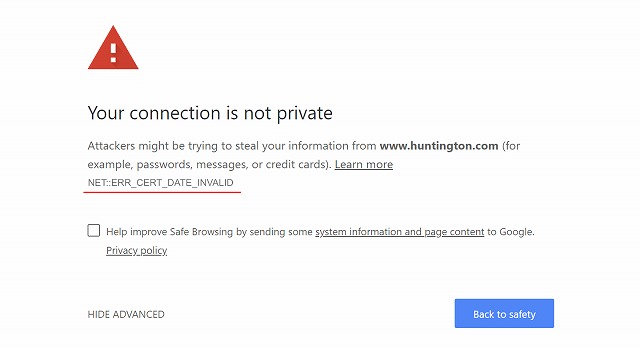
この記事にたどりついたということは、ウェブサイトにアクセスしようとして『NET::ERR_CERT_DATE_INVALID』というエラーが発生してしまい、どのようなことが原因でどのように対応すればよいかを調査しているはずです。なぜこのエラーメッセージが表示されるのか、どのようにすれば素早く解決できるかについてを紹介していきます。
「NET::ERR_CERT_DATE_INVALID」は時刻ズレ
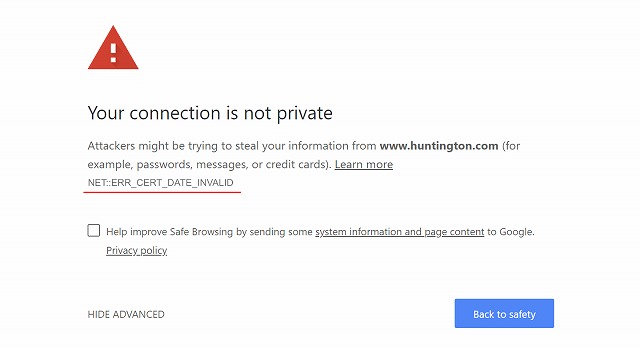
『NET::ERR_CERT_DATE_INVALID』は時刻ズレが生じている場合に表示されるエラーメッセージです。
時刻ズレは、Chromeが独自に現在時刻を確認して時刻が大きくズレていればエラーメッセージが表示される仕組みです。
時計ズレは数分以内であれば特に問題は発生しませんが、数分以上になるとメールの送信受信日時の前後関係に混乱、数時間ずれているとウェブサイトの閲覧に支障、年単位でずれていると安全なウェブサイト (アドレスが "https://" で始まる) で使用されている証明書に関するエラー、何十年もずれているとマイクロソフト製のソフトでも不具合が頻発します。
それゆえに「SSLエラー」関係で表示されることが多いです。Google Chromeでは証明書の認証に問題が発生すると、「この接続ではプライバシーが保護されません」というエラーメッセージが表示されます。このエラーはHTTPSを利用しているサイトでしか発生しません(またはHTTPSで表示されるはずのサイト)。
「NET::ERR_CERT_DATE_INVALID」の原因
『NET::ERR_CERT_DATE_INVALID』エラーが発生する主な原因を8つ挙げるがことできます。
・パブリックWifi
・コンピュータの時計
・SSL証明書の有効期間
・オペレーティングシステム
・ウイルス対策ソフトウェア
・古くなってしまった閲覧データ
・SSLキャッシュ
・ドメインネームシステム(DNS)サーバ
原因1.パブリックWi-Fi
パブリックWi-Fiはこのエラーが最もよく表示される場所のひとつです。なぜかというと、その多くが完全にHTTPSを利用している訳ではなかったり、利用していても正しく設定されていなかったりするからです。これは、通常、接続前のサインイン画面(「利用規約に同意する」などのボタンが表示されるページ)に関連した事象です。利用規約への同意前に、HTTPS(セキュアな)サイトに接続しようとすると、このエラーが表示されることがあります。
原因2.コンピュータの時計
コンピュータの時計がずれている場合、エラーが表示されることがあります。ブラウザはコンピュータの時計の情報をベースに、正しく同期してSSL証明書の検証を行います。新しいコンピュータ、特にノートパソコンを購入したばかりで、Wi-Fiに初めて接続する時に頻繁に発生します。
原因3.SSL証明書の有効期間
SSL証明書がサイトの所有者の知らないうちに期限切れになるということは頻繁に起きます。この事象は大抵、次のような理由で起きます。
・サイトの所有者がドメインレジストラやSSL証明書のプロバイダーとの間で自動更新を適用していない場合
・自動更新を適用しているが、支払方法の管理の問題で、支払が行われていない。一年のうちにドメインレジストラの管理画面にアクセスする頻度よりもクレジットカードを変更する頻度の方が高いといった場合
・サイトの所有者が90日毎に期限が切れる無料のSSL証明書Let’s Encrypt を利用していて、更新するスクリプトを適用していないか、忘れてしまっている場合
これによって、『NET::ERR_CERT_DATE_INVALID』というエラーコードが発生します。
原因4.オペレーティングシステム
オペレーティングシステムが古くなっている場合、TLS1.3などの新しいテクノロジーが登場し、最新の暗号スイートを搭載したブラウザのサポートが終了しています。今現在最新のSSL証明書であっても、将来的には、同様のことが言えるでしょう。実際にChromeは2015年にWindows XPのサポートを打ち切ることを発表しました。
原因5.ウイルス対策ソフトウェア
ウィルス対策ソフトはネットワーク設定に干渉して優先されることがあるため、特定のSSL認証や接続をブロックしてしまうことがあります。
原因6.古くなってしまった閲覧データ
古くなってしまったウェブサイトの『Cookieおよびその他のサイトデータ』や『キャッシュされたデータ』といった情報がウェブブラウザに残っていると、保存されている『Cookieおよびその他のサイトデータ』や『キャッシュされたデータ』には有効期限があるため、時刻ズレがこの有効期限を超えてしまうと正しくページが開けなくなることがあります。
原因7.SSLキャッシュ
SSLキャッシュ機能があるが故に、一度問題が起きるとキャッシュが切れるまでアクセスできない、という状況をもたらすことがあります。再度アクセスしてみるとサイトが閲覧できることがありますが、Chromeブラウザでは実在証明拡張型(EV)証明書は厳格にチェックされていますので、その場合は閲覧できない可能性があります。
原因8.ドメインネームシステム(DNS)サーバ
ドメインに参加しているコンピュータの時刻は同期するように構成されています。それぞれのコンピュータは少しずつ時間がずれていきますので、実行時間に誤差が生じてしまいます。誤差を無くし同期させることによって、サービスを実行させることが出来ます。
「NET::ERR_CERT_DATE_INVALID」の解決方法
『NET::ERR_CERT_DATE_INVALID』の解決方法はというエラーが表示された時、どこから手をつければいいか全く分からないという方もいるかもしれません。経験から言って、このエラーは大抵2つのことが原因となっています。1つ目はクライアントサイドの問題(ブラウザ、コンピュータ、OS)、2つ目はウェブサイトの証明書の問題(期限切れ、ドメインが間違っている、証明書が認証局に認められていない)です。その両方を詳しく見ていきます。
エラーを解決するために試してみるべきこと、確認すべきことは次のとおりです(最も良くある原因から順に記載)。
対処法1.パブリックWifiにサインインする
これは、通常、接続前のサインイン画面(『利用規約に同意する』などのボタンが表示されるページ)に関連した事象です。利用規約への同意前に、HTTPS(セキュアな)サイトに接続しようとすると、このエラーが表示されることがあります。対処方法は次のとおりです。
パブリックWi-Fiに接続して、『http://www.weather.com』などHTTPSでないサイトを閲覧すると、サインインページが開けるようになるはずです。その後、利用規約に同意してログインします。利用規約は通常チェックボックスのみのページであるため、HTTPSを利用せずともそれほど気にする必要はないでしょう。一度接続したらHTTPSのサイトを閲覧できるようになります。
ヒント:サインインページが開かない場合、ブラウザに 1.1.1.1 と入力する方法を試してみましょう。
パブリックWi-Fi利用時には、VPNを使用して個人に関する情報を隠し、保護するのが得策です。次のような人気のVPNサービスがあります。
Private Internet Access
TunnelBear
NordVPN
対処法2.コンピュータの時計を設定する
コンピュータの時計は次の方法で設定することができます。
1.画面右下の時刻を右クリックする。
2.『日付と時刻の調整』をクリックする。
3.『時刻を自動的に設定する』をオンにする(→MicrosoftのNTPサーバーに基づき時刻が正しく調整される)。画面右下の時刻が正しいかどうか再確認する。正しくない場合は、『変更』ボタンをクリックして手動でタイムゾーンを選択。
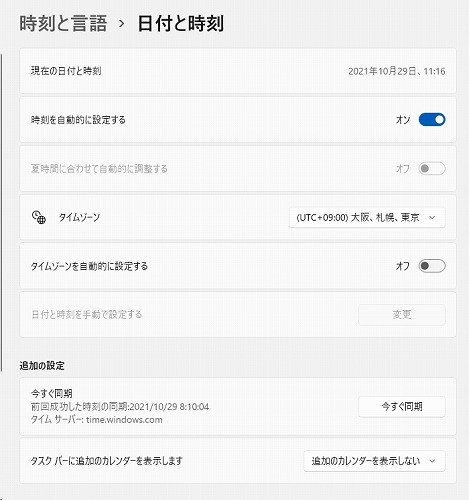
対処法3.SSL証明書の有効期間を確認する
Chromeデベロッパーツールを使用すると、開いているページのSSL証明書の有効期間を簡単に確認することができます。『セキュリティ』タブをクリックし、『証明書を表示』をクリックします。
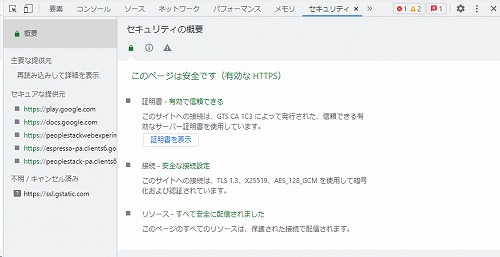
『有効期間』という項目に『証明書の有効期間』が表示されます。
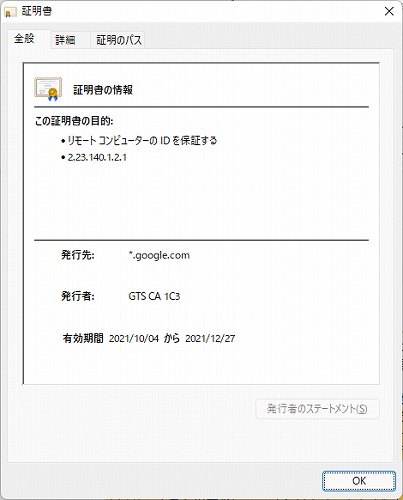
対処法4.オペレーティングシステムを更新する
可能な限りWindows 10やMac OS Xの最新バージョンなど、最新のオペレーティングシステムにアップデートしておくことをおすすめします。WindowsやMac、その他のオペレーティングシステムで最新の状態を維持することが肝要です。
対処法5.ウイルス対策ソフトウェアを無効にする
ウイルス対策ソフトウェアを利用している場合、一次的に無効にする(閉じる)か『SSLスキャン』機能をオフにしてエラーが解消するか確認してみましょう。
対処法6.閲覧データをクリアする
Chromeブラウザを開き、3ドットのメニューアイコンをクリックし、[その他のツール]にマウスを合わせて、[閲覧データの消去]オプションを選択します。
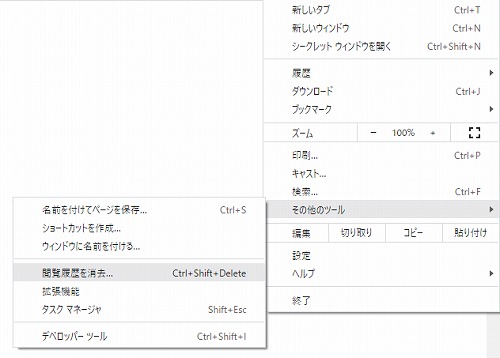
次の画面で、[期間]として[すべての時間]を選択し、[閲覧の履歴]、[ Cookieとその他のサイトデータ]、[キャッシュされた画像とファイル]をオンにして、[データの消去]ボタンをクリックします。
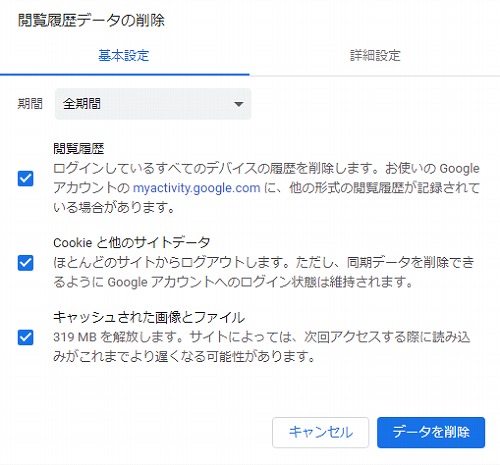
閲覧データを消去した後、Webページにアクセスして、エラーが解決されたかどうかを確認してください。
対処法7.SSLキャッシュをクリアする
WindowsでChromeのSSL状態をクリアする手順は以下のとおりです。
1.Google Chromeの設定アイコンから『設定』をクリック。
2.『詳細設定』をクリック。
3.『システム』内の『パソコンのプロキシ設定を開く』をクリック。すると『インターネットのプロパティ』という画面が表示される。
4.『コンテンツ』タブをクリック
5.『SSL状態のクリア』をクリックし、OKを選択。
6.Chromeを再起動。
対処法8.ドメインネームシステム(DNS)サーバを変更する
GoogleとCloudflareはいつでも100%完璧とは言えず、時に問題が発生することもあります。Windowsの場合、ネットワーク接続のプロパティ画面を開き、『DNSサーバのアドレスを自動的に取得する』が選択されていることを確認します。ルーターにGoogleのパブリックDNSやCloudflareのDNSを追加している場合、それらを削除します。
まとめ
したがって、基本的に『NET::ERR_CERT_DATE_INVALID』エラーを修正するには、次の手順を実行する必要があります。
・パブリックWifiにサインインする
・コンピュータの時計を設定する
・SSL証明書の有効期間を確認する
・オペレーティングシステムを更新する
・ウイルス対策ソフトウェアを無効にする
・閲覧データをクリアする
・SSLキャッシュをクリアする
・ドメインネームシステム(DNS)サーバを変更する
ブラウザのエラーは不快なもので、時には解決するのが難しい場合もあります。上記の方法のどれかを利用して『NET::ERR_CERT_DATE_INVALID』というエラーを素早く解決できたようでしたら幸いです。このエラーはお使いのコンピューターの設定に問題がある場合や、サイト自体の証明書に問題がある場合に起こることが多い、ということを覚えておきましょう。